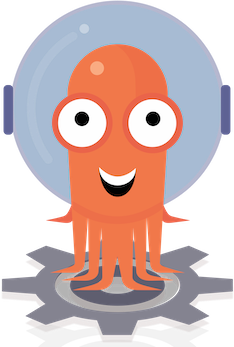Создание новой учетной записи для Argo CD с API ключом и RBAC разрешениями
В данной статье мы рассмотрим пошаговый процесс создания новой учетной записи для Argo CD с использованием API ключа и RBAC разрешений.
Шаг 1: Добавление учетной записи в Argo CD через ConfigMap
-
Получите ConfigMap
argocd-cmArgo CD, выполнив следующую команду:1
kubectl get configmap argocd-cm -n argocd -o yaml > argocd-cm.yml
-
Отредактируйте файл
argocd-cm.ymlи добавьте следующую строку в раздел “data” для новой учетной записи с API ключом и возможностью входа:1 2
data: accounts.argo-account: apiKey, login
Примечание: В данном примере “argo-account” — это имя новой учетной записи. Вы можете выбрать любое имя для своей учетной записи.
-
Примените изменения в ConfigMap, выполнив следующую команду. Это добавит новую учетную запись и позволит этой учетной записи использовать API ключ, а также входить через командную строку и графический интерфейс.
1
kubectl apply -f argocd-cm.yml -n argocd
Шаг 2: Добавление RBAC разрешений администратора для новой учетной записи через ConfigMap
-
Получите ConfigMap
argocd-rbac-cmArgo CD, выполнив следующую команду:1
kubectl get configmap argocd-rbac-cm -n argocd -o yaml > argocd-rbac-cm.yml
-
Отредактируйте файл
argocd-rbac-cm.ymlи добавьте следующий раздел в “data”, который предоставляет административные права новой учетной записи:1 2 3
data: policy.csv: | g, argo-account, role:admin
Примечание: По умолчанию в Argo CD имеются роли администратора и только для чтения.
-
Примените изменения в ConfigMap, выполнив следующую команду. Это добавит административные права новой учетной записи.
1
kubectl apply -f argocd-rbac-cm.yml -n argocd
Шаг 3: Создание пароля для новой учетной записи Argo CD
-
Войдите в Argo CD под учетной записью администратора через CLI, выполнив следующую команду:
1
argocd login SERVER
-
Создайте пароль для новой учетной записи, выполнив следующую команду. Пароль должен содержать как минимум одну прописную букву.
1
argocd account update-password --account argo-account --current-password current-admin-password --new-password Argo-password
Примечание: Замените “argo-account” в данной команде на имя вашей новой учетной записи, а “current-admin-password” на текущий пароль администратора.
Следуя этим шагам, вы создадите новую учетную запись для Argo CD с соответствующими правами доступа и API ключом, что позволит эффективно управлять вашим приложением через Argo CD.